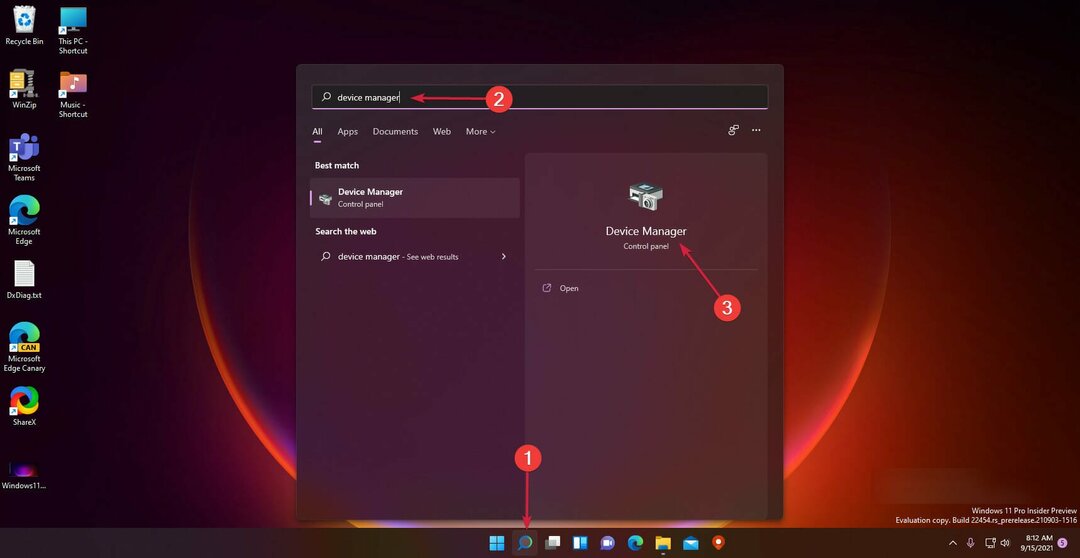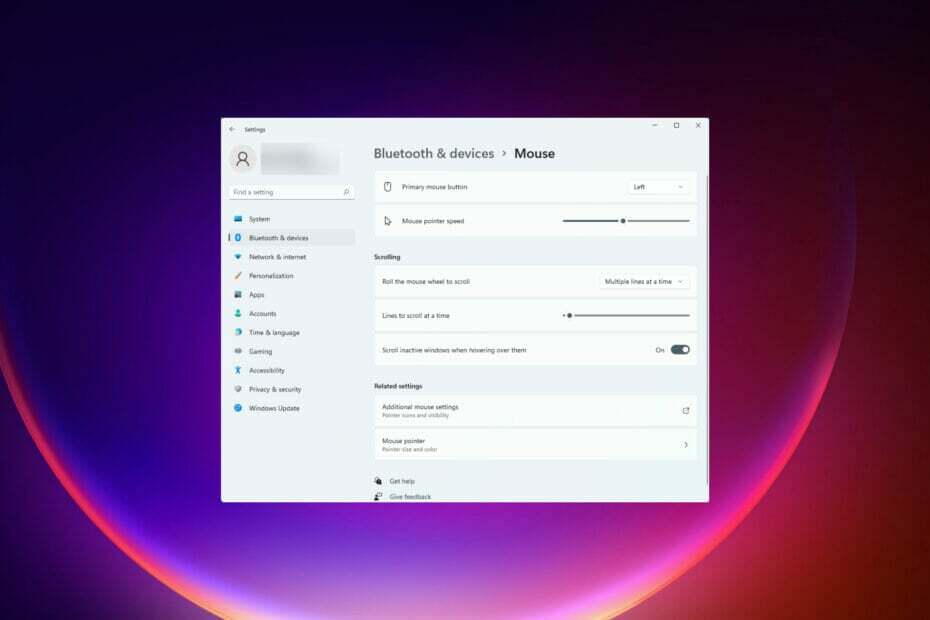- A Logitech G Pro egy vezeték nélküli játékegér, amely nagyszerű optikai érzékelőt, valamint más csúcsminőségű funkciókat kínál.
- Módosíthatja a DPI-beállításokat is, hogy jobban megfeleljen azokhoz a játékokhoz, amelyek nem első személyű lövöldözős játékok.
- Ha meg szeretné változtatni a DPI-t a L0gitech G Pro vezeték nélküli készüléken, használja a G Hub szoftvert.

Minimalizálja a rendszer erőforrás-használati arányát és növelje a játékon belüli FPS-t, növelje az általános teljesítményt és csökkentse a késleltetési problémákat Game Fire.
- Teljes játékoptimalizálás
- Fájltöredezettség-mentesítő segédprogram és alkalmazásoptimalizáló
- Beállítások módosítási eszköz
- Kezelje az összes játékot egy egységes panelen
- Automatikus RAM optimalizálás
- Korlátozza a szükségtelen folyamatokat
Használja ki a nagylelkű ajánlatokat!
A Logitech G Pro vezeték nélküli egyike legjobb játék egerek amely egyesíti a mechanikus kapcsoló „click-to-spec” érzését az optikai technológia kényelmével és megbízhatóságával. Olyan játékosok számára készült, akik vezeték nélküli szabadságot igényelnek anélkül, hogy feláldoznák a kiváló teljesítményt, a tartósságot és a kényelmet.
Bár kicsit nehezebb, mint a piacon lévő többi egér, kiváló minőségű érzékelője miatt érdemes használni. Ez az egyik első vezeték nélküli játék eger, amely testreszabható színekkel rendelkezik, ami szintén nagyszerű funkció.
Sok embernek azonban problémája van azzal, hogy túl érzékeny és nem elég pontos. Ha Ön is ugyanazzal a problémával küzd, akkor ez az útmutató segít.
Mi az a DPI és miért érdemes megváltoztatni?
Az egér DPI-je (dots per inch) azon pontok száma, amelyeket az egér képes észlelni, ha egy hüvelyket elmozdul. A magasabb DPI-beállítás azt jelenti, hogy több pont van, ami viszont finomabb vezérlési szintet jelent a kurzor felett a képernyőn.
Az ultramagas DPI-beállítások általában a játékosok és a nagy teljesítményű felhasználók számára vannak fenntartva, akiknek precíz mozgást kell végrehajtaniuk a képernyőjükön.
Amikor módosítja a DPI-beállítást, ki kell számítania, hogy hány pixelt kell mozgatnia a képernyőn, mielőtt a kurzor egy hüvelyket elmozdul.
Ha meg szeretné változtatni a DPI-t a Logitech G Pro vezeték nélküli készüléken, egyszerűen kövesse az alábbi utasításokat.
Hogyan változtathatom meg a DPI-t vezeték nélküli Logitech G Pro készüléken?
-
Nyissa meg a G Hub szoftvert.

- Kattintson a G szimbólum az egérrel futni G Hub szoftver.

- Menj a Érzékenység fül a bal oldali panelen.
- A jobb oldali ablaktáblában láthatja az összes DPI-sebességet. Az aláhúzott DPI-sebesség az egér aktuális DPI-sebessége. A Narancs DPI az Ön váltási sebessége.
- Módosítsa a DPI-sebességet egy másik pont kiválasztásával a jobb oldali ablaktáblában.
- Te is dupla kattintás egy értéket, és írjon be egy új sebességet. Találat Belép a beállítások módosítása után.
- Ha törölni szeretne egy DPI szintet, kattintson a jobb gombbal a pontra, és válassza ki Töröl
- Zárja be a G Hub szoftvert.
- Így állíthatja vissza a Logitech G Pro vezeték nélküli játék egeret
- Az Epix Now korlátozott tartalommal kapcsolatos hibájának kijavítása
- Javítás: Microsoft Security Essentials frissítési hiba
Mi az ideális DPI vezeték nélküli Logitech G Pro készülékéhez?
Tudta, hogy az egérmutató mozgása a számítógép képernyőjén nem egy szabályos rácson alapul? A mutató mozgása pontonkénti szkennelésen alapul. A zökkenőmentes mozgás eléréséhez magas DPI-számra van szükség, amely a pont per hüvelyk rövidítése, és más néven PPI (pixels per inch).
Mivel a képernyő felbontását is pixel per hüvelykben mérik, minél nagyobb a DPI-szám, annál egyenletesebb lesz az egérmutató mozgása.
A Logitech G Pro Wireless egér legjobb része az, hogy lehetővé teszi a felhasználók számára olyan beállítások testreszabását, amelyek egyébként nem lennének elérhetőek. Az egyik ilyen eset az ebben az útmutatóban említett eljárással volt. A dolgok megkönnyítése érdekében a Logitech felajánlja a kapcsolót, amellyel magán az egéren nyithatja meg a G Hub eszközt.
Ha keresi a a legjobb Logitech egér 2022-ben, kérjük, olvassa el ugyanezen útmutatónkat.
Ha bármilyen kérdése van, kérjük, ossza meg velünk az alábbi megjegyzések részben.
 Még mindig vannak problémái?Javítsa ki őket ezzel az eszközzel:
Még mindig vannak problémái?Javítsa ki őket ezzel az eszközzel:
- Töltse le ezt a PC-javító eszközt Kiváló értékelést kapott a TrustPilot.com oldalon (a letöltés ezen az oldalon kezdődik).
- Kattintson Indítsa el a szkennelést hogy megtalálja azokat a Windows-problémákat, amelyek számítógépes problémákat okozhatnak.
- Kattintson Mindet megjavít a szabadalmaztatott technológiákkal kapcsolatos problémák megoldására (Exkluzív kedvezmény olvasóinknak).
A Restorót letöltötte 0 olvasói ebben a hónapban.